De TechieWriter
A ferramenta Google Timeline agora mantém seu histórico de localização armazenado nos servidores do Google. Descubra onde você esteve nos últimos anos e quando. Longe vão aqueles dias; assim são essas memórias. Mas e se eu disser que o Google pode ajudá-lo a lembrar dessas memórias? Sim, o Google pode realmente dizer onde você esteve em fulano de tal data, ajudando-o a reviver aqueles dias lindos. O Google tem este incrível aplicativo de ferramenta de linha do tempo, a saber Sua linha do tempo. Ele mantém um registro de todos os lugares que você já visitou. Você pode facilmente fazer login em seu conta do Google e veja sua linha do tempo. Isso é algo visível apenas para você. Portanto, não comece a se preocupar com a descoberta de sua mãe sobre a viagem para fora do estado que você fez na semana passada. Continue lendo para aprender tudo sobre essa ferramenta super legal que reside na ponta dos seus dedos.
Leia também: – Como visualizar seu histórico de gravação de pesquisa por voz do Google
- Clique aqui, para ir para a página da web da linha do tempo. Quando estiver lá, você pode usar o controle deslizante para entender o que Sua linha do tempo é. Você pode ver os lugares que já visitou, de Sua linha do tempo.

- O histórico de localização pode ajudá-lo a obter informações úteis por meio de vários métodos.
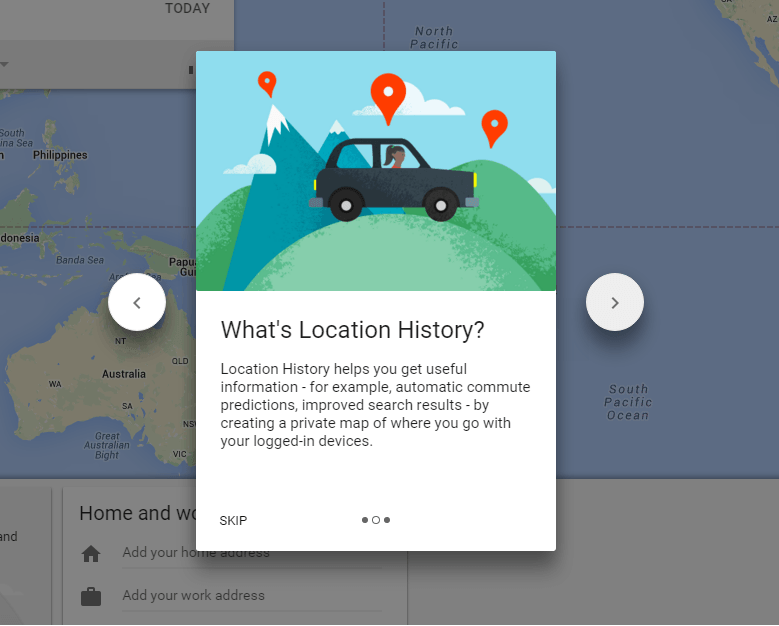
- Você pode controlar totalmente os dados que estão sendo coletados e sempre pode deletar tudo, caso queira.

- Se você ainda não ativou o histórico de localização, clique no botão chamado Habilitar Histórico de Localização e então no botão Ligar como mostrado na captura de tela fornecida abaixo.
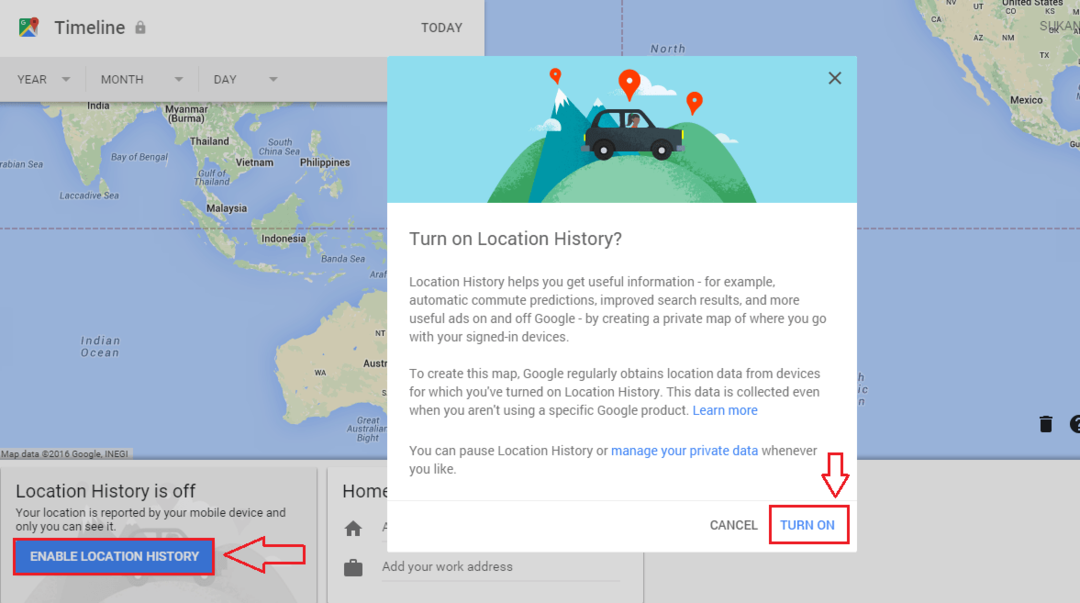
- Se você especificar uma determinada data ou intervalo, Sua linha do tempo irá mostrar onde você esteve, na data especificada.

- Você pode adicionar facilmente um lugar se ele não for adicionado automaticamente a Sua linha do tempo. Para isso, basta clicar em Adicionar um lugar e adicione o local de acordo com sua escolha.
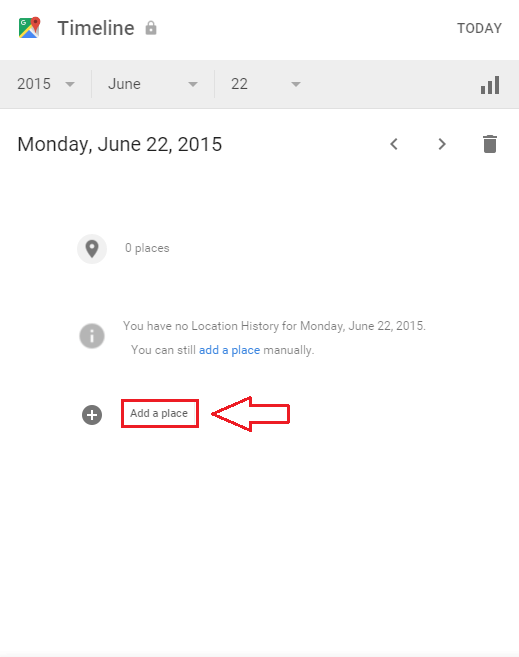
- Se você quiser que todos os seus dados de localização sejam excluídos, não se preocupe. Sua linha do tempo tem uma solução para isso também. Basta clicar no ícone de configurações no canto inferior direito da página da web. Nas opções que são expandidas, clique em Excluir todo o histórico de localização. Você pode até pausar o histórico de localização se quiser, usando o ícone de configurações. Se preferir ter uma cópia do seu histórico de localização, você também tem a opção de fazer o download dele.

É isso. Então é assim que o Google rastreia você. Se você se sentir perseguido, desligue o recurso de histórico de localização. Espero que você tenha se divertido lendo o artigo e experimente Sua linha do tempo o próprio hoje.


